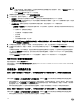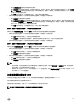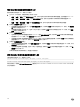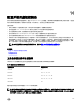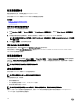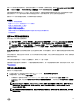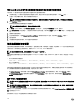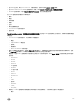Users Guide
配置虚拟控制台
配置虚拟控制台之前,请确保已配置 Management Station。
您可以使用 iDRAC Web 界面或 RACADM 命令行界面配置虚拟控制台。
相关链接
配置 Web 浏览器以使用虚拟控制台
启动虚拟控制台
使用 Web 界面配置虚拟控制台
要使用 iDRAC Web 界面配置虚拟控制台:
1. 转至 Overview(概览) → Server(服务器) → Virtual Console(虚拟控制台)。将显示 Virtual Console(虚拟控制台)
页面。
2. 启用虚拟控制台并指定所需的值。有关各选项的信息,请参阅 iDRAC Online Help(iDRAC 联机帮助)。
注: 如果您正在使用 Nano 操作系统,禁用 Virtual Console(虚拟控制台)页面的 Automatic System Lock(自动系统
锁定)功能。
3.
单击 Apply(应用)。虚拟控制台已配置。
使用 RACADM 配置虚拟控制台
要配置虚拟控制台,请使用 set 命令以及 iDRAC.VirtualConsole 组中的对象。
有关更多信息,请参阅 dell.com/idracmanuals 上提供的 iDRAC RACADM Command Line Interface Reference Guide(iDRAC
RACADM 命令行界面参考指南)。
预览虚拟控制台
启动虚拟控制台之前,您可以预览 System(系统) → Properties(属性) → System Summary(系统摘要)页面中虚拟控制
台的状态。
Virtual Console Preview(虚拟控制台预览)区域显示一个图像,表明虚拟控制台的状态。该图像每隔 30 秒刷新一
次。这是 licensed feature(许可的功能)。
注: 该虚拟控制台图像仅在您启用虚拟控制台时可用。
启动虚拟控制台
您可以使用 iDRAC Web 界面或 URL 启动虚拟控制台。
注: 不要从受管系统上的 Web 浏览器启动虚拟控制台会话。
启动虚拟控制台之前,请确保:
• 您具有管理员权限。
• Web 浏览器配置为使用 HTML5、Java 或 ActiveX 插件。
• 可用的最小网络带宽为 1 MB/秒。
注: 如果嵌入式视频控制器在 BIOS 中已禁用,同时启动虚拟控制台,则虚拟控制台查看器为空白。
使用 32 位或 64 位 IE 浏览器启动虚拟控制台时,使用 HTML5 或者使用相应浏览器中可用的所需插件(Java 或 ActiveX)。
“
Internet 选项”设置对所有浏览器通用。
216